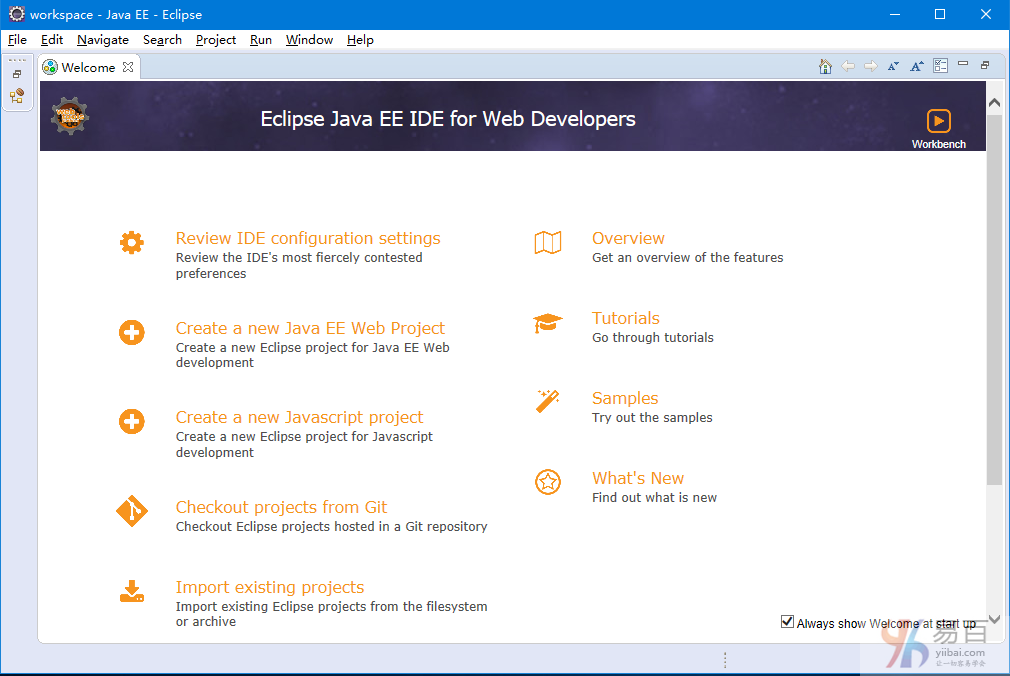Eclipse安裝
安裝 Eclipse 的第一步就是下載 Eclipse, 參考如下步驟 -
下載Eclipse
要下載 Eclipse,首先訪問官方網站:http://www.eclipse.org/downloads/ 瀏覽並下載。下載頁面列出了一些Eclipse的版本,這裏選擇對應系統的版本(本文以Win10 64bit爲例)。如下圖所示 -
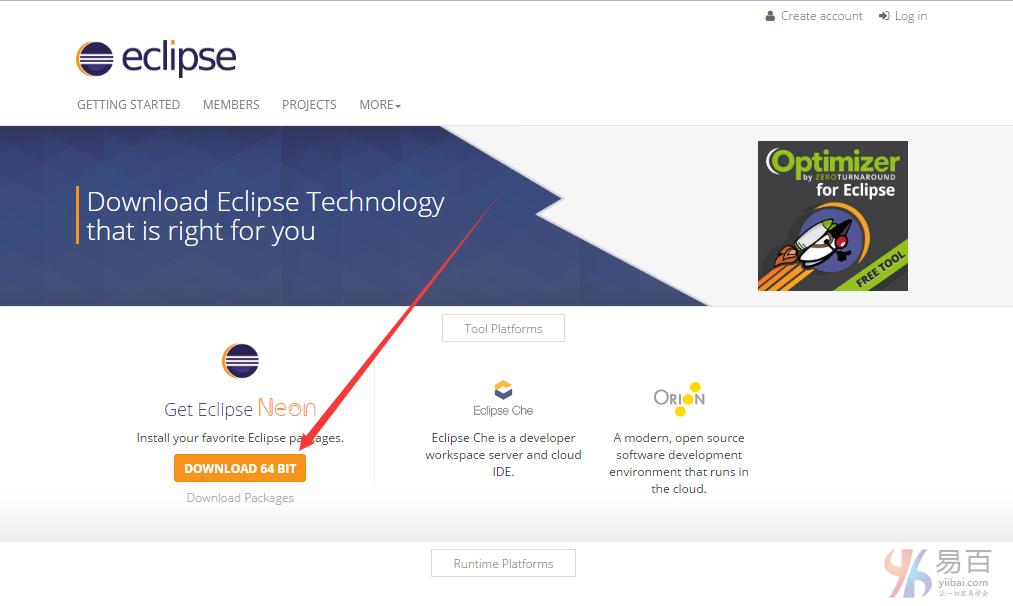
第二步,如下圖 -
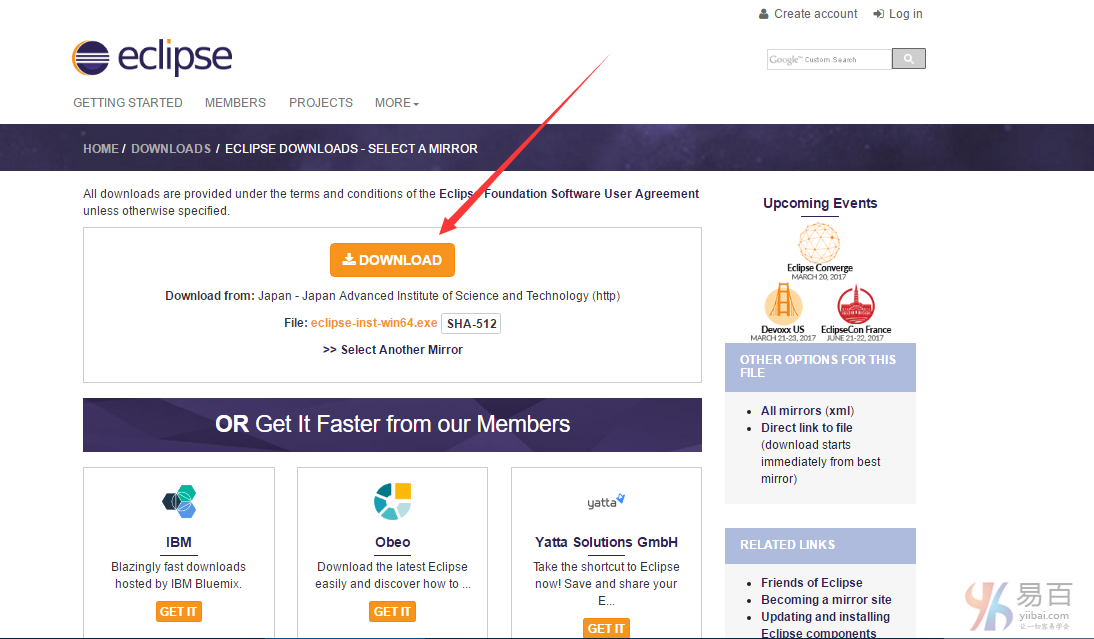
下載的是一個可執行文件:eclipse-inst-win64.exe , 雙擊這個文件安裝即可。
每個Eclipse包的能力和作用是不太相同的。Java開發人員通常使用Eclipse Classic或Eclipse IDE來開發Java應用程序。
第二下載方法,打開鏈接: http://www.eclipse.org/downloads/eclipse-packages/ 下載壓縮包,這裏選擇的是 Eclipse IDE for Java EE Developers 。
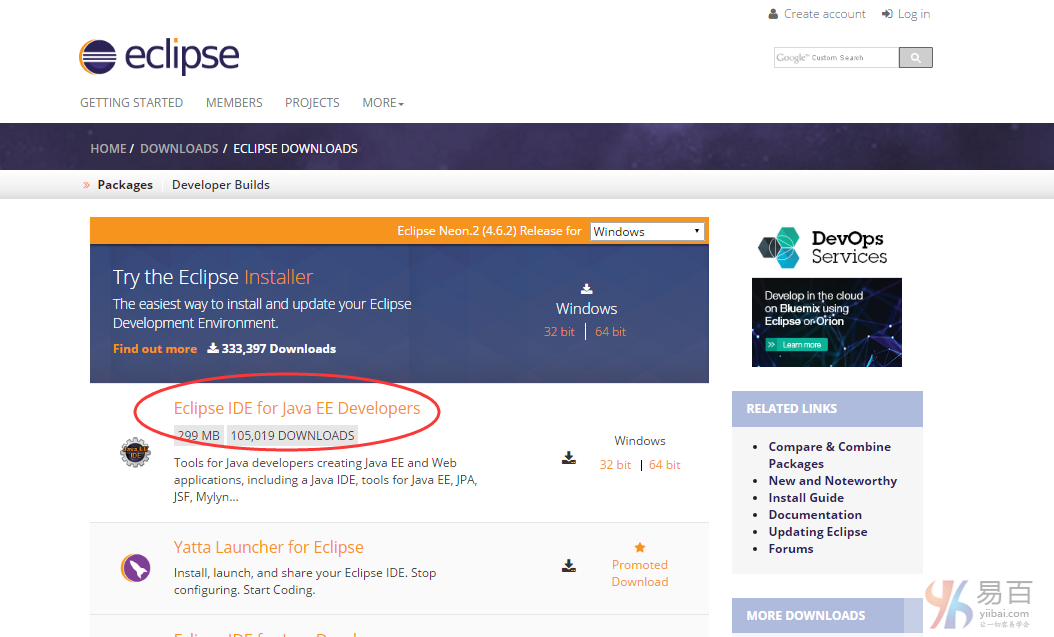
下載頁面右下角的下拉框允許您設置要安裝Eclipse的操作系統。可以選擇Windows,Linux和Mac對應的系統版本。Eclipse包裝爲 zip 文件。
安裝Eclipse
如果您下載的是一個可執行文件:eclipse-inst-win64.exe , 雙擊這個文件安裝即可。
如果下載的是ZIP壓縮包,假設要在Windows上安裝,需要一個可以提取zip文件內容的工具。例如,可以使用 -
- 7-zip
- PeaZip
- IZArc
使用這些工具中的任何一個,將Eclipse zip文件的內容提取到一個您認爲合適的文件夾中。

在Windows平臺上,解壓下載的 eclipse-jee-neon-2-win32-x86_64.zip 文件的內容到D:\software\EclipseNeon。
啓動Eclipse
在Windows平臺上,如果您解壓zip文件的內容到D:\software\EclipseNeon,那麼可以通過雙擊D:\software\EclipseNeon\eclipse.exe啓動 Eclipse。
當Eclipse首次啓動時,它提示您輸入工作空間文件夾的位置。所有數據將存儲在工作空間文件夾中。可以接受默認值或選擇新位置。
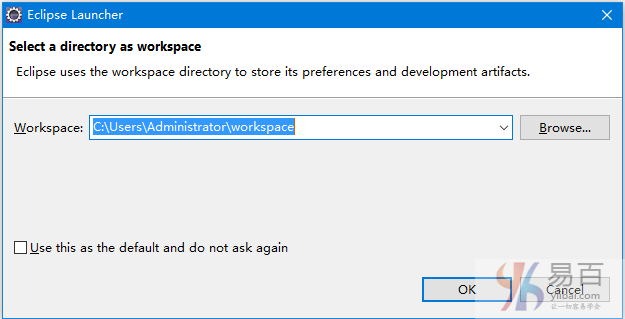
如果您選擇」Use this as the default and do not ask again」, 此對話框將不會再出現。 可以使用工作區首選項頁更改此首選項。有關詳細信息,請參閱首選項教程頁面。
啓動後的 Eclipse 界面如下圖所示 -